Cómo bloquear contenido para adultos en Android en 2022
Atrás quedaron los días en que los niños pasaban todo su tiempo libre jugando y corriendo fuera de casa.
De hecho, lo contrario se ha hecho realidad en los últimos tiempos. Debido a los avances tecnológicos, los niños que tienen dispositivos móviles ahora son cada vez más pequeños, lo que significa que prefieren pasar la mayor parte del tiempo dentro de casa, navegando en sus teléfonos y tabletas todo el día.
Como padre, es natural que se sienta preocupado por lo que ven en sus teléfonos, especialmente cuando no está allí para supervisarlos.
Por eso, en la guía de hoy, le mostraremos todas las diferentes formas de como bloquear contenido para adultos en Android.
Contenido
5 formas de bloquear contenido para adultos en Android
Afortunadamente, hay muchas maneras de hacer que el teléfono Android de su hijo sea apto para niños. Estas son las mejores formas de bloquear contenido para adultos e instrucciones paso a paso sobre cómo hacerlo.
Bloqueo de contenido para adultos en Android con mSpy
mSpy es una aplicación de control parental que te permite monitorear, rastrear e incluso hacer cambios a la actividad del teléfono de su hijo.
Con mSpy, puede proteger a su hijo de ver contenido nocivo como drogas, violencia y pornografía bloqueando aplicaciones y sitios web.
Dado que es una suscripción paga, tendrá que suscríbase a un paquete primero antes de proceder. Después de eso, necesitas instalar mSpy en el teléfono Android de destino. Si necesita ayuda para hacer esto, puede consultar este revisión completa de mSpy aquí mismo.
Una vez que haya terminado de instalar mSpy, ahora puede comenzar los pasos para bloquear sitios web inapropiados en Android.
- Visite la página Pagos por adelantado del crédito tributario por hijos en XNUMX portal mSPy y iniciar sesión utilizando su correo electrónico y contraseña de mSpy.
- En el tablero, navegue hacia el esquina superior izquierda Y pulse el botón icono de menú de kebab.

- mSpy te presentará una menú que contiene todas las características puedes usar.

- Desplace hacia abajo hasta el final de la pestaña de opciones hasta que vea el Función de bloqueo de sitios web. Pinchalo.

- La Bloquear ventana de sitios web entonces aparecerá. En él, verá una lista de todos los URL bloqueadas, Su estado (ya sea que se aplique el bloqueo o no), y el botón para desbloquear el sitio web en el extremo derecho de cada elemento.

- Desplácese hacia abajo de nuevo hasta el fondo de la ventana. Verás una barra donde puedes escriba la URL de todos los sitios web que desea bloquear.

- Escribir or copiar y pegar las URL de los sitios web para adultos que desea mSpy para bloquear en el dispositivo Android. En este punto, sería mejor si ya tiene una lista de sitios web que desea bloquear.

- Después de escribir la URL, haga clic en el botón azul Bloquear en el lado inferior derecho. Esto bloqueará el sitio web de ese dispositivo en particular. Repetición: para todos los sitios web a los que desea impedir el acceso.

Bloquee el contenido para adultos con la alerta de palabra clave de mSpy
Si bien estos pasos son suficientes para bloquear sitios web inapropiados en el dispositivo de destino, tengo algo aún mejor. Puede tomar una postura proactiva al establecer una alerta de palabra clave cada vez que su hijo busque algo sospechoso.
Después de eso, solo tienes que haga clic en la alerta para bloquear el sitio web que querían visitar.
- Para hacer esto, vaya a la menú de hamburguesas una vez más.

- Desplázate hacia abajo hasta Función de seguimiento de palabras clave, y entonces haga clic en él.

- A continuación, verá la Ventana de reglas. Desde aquí, puede agregar una palabra clave y decidir lo que sucederá una vez mSpy lo encuentra. Simplemente escriba la palabra o frase que desea saber en el Agregar campo de regla.

- Para estar seguro, elija ‘Todos’ por las caracteristicas y “Notificar al correo electrónico” para la acción.
- Pulse el botón Agregar Repetición: para todas las palabras clave que no desea que sus hijos busquen en línea.

Como se mencionó anteriormente, una vez que haya agregado notificaciones de palabras clave, se le avisará cada vez que su hijo búsquedas de contenido para adultos, lo que le permite bloquear la pornografía, la violencia y otros sitios web dañinos lo antes posible.
Bloqueo de contenido para adultos en Google Play Store
Hay muchas aplicaciones en Google Play Store que pueden no ser seguras para que las vean sus hijos. Esto incluye aplicaciones que presentan violencia, gore y, por supuesto, contenido sexual.
Si quiere asegurarse de que su hijo no esté descargando una aplicación que tenga contenido inapropiado, simplemente siga estos pasos que muestran cómo usar la configuración de Play Store.
- Abra Play Store en el teléfono Android de su hijo. Verás un icono de hamburguesa en el lado superior izquierdo. Pinchalo.

- Se mostrará una lista desplegable. Hacer clic Ajustes.
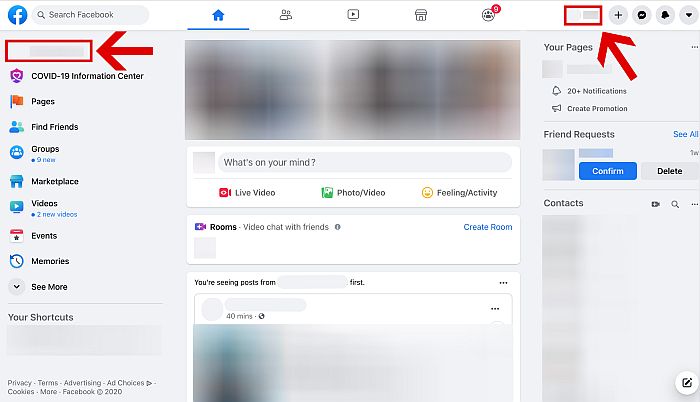
- Bajo los controles del usuario, la primera opción es Los controles parentales. Toca esa opción.
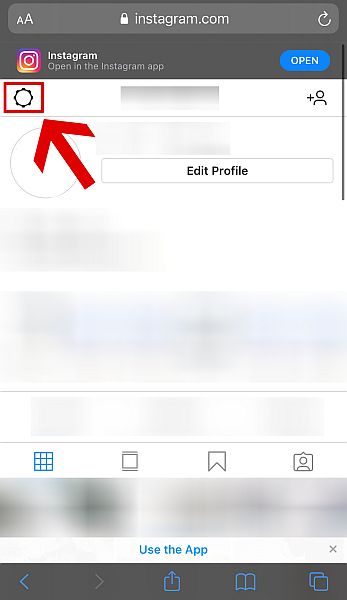
- Toque el botón de alternancia que muestra que el Los controles parentales están desactivados.
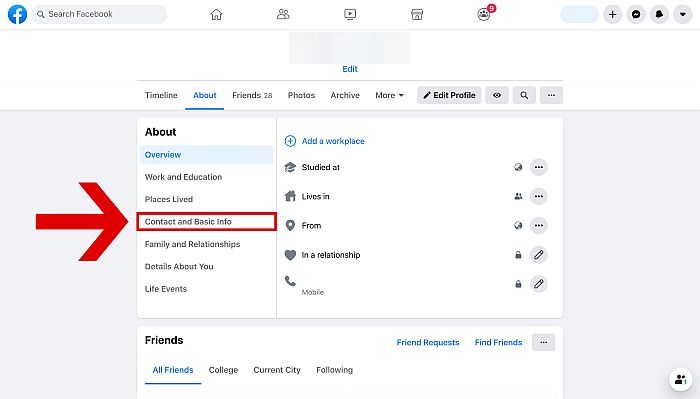
- Una vez que lo toque, aparecerá un mensaje que le pedirá que cree un PIN. Escriba su PIN elegido y haga clic en OK. Tenga en cuenta que tendrá que escribirlo dos veces para confirmarlo.
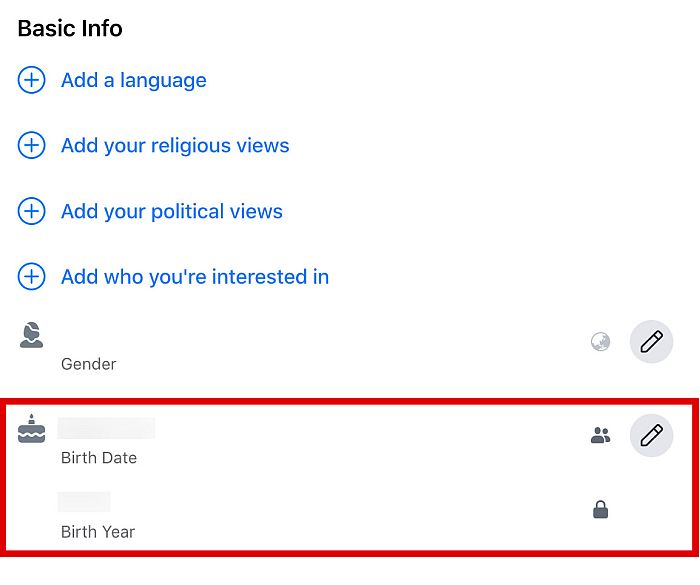
- Después de confirmar su PIN, ahora puede establecer restricciones de contenido. El contenido para mayores de 3 años es el más restrictivo, mientras que el menos restrictivo es el contenido para mayores de 18 años. Hacer clic Guardar para cambiar las opciones.
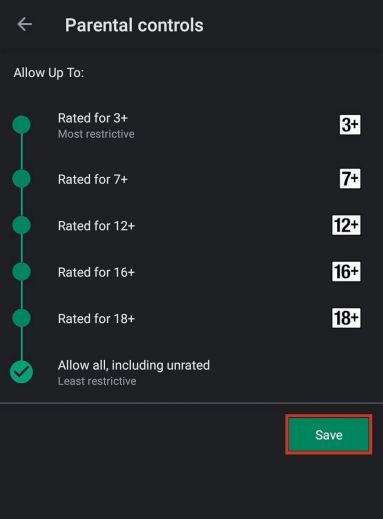
¡Y tu estas listo! Ahora puede dejar que su hijo navegue por Play Store sin preocuparse de que pueda descargar aplicaciones que no debería.
Bloquear contenido para adultos en Google Chrome
Configuración de tLa configuración de Play Store no es lo único que debe preocuparte si tienes niños que tienen sus propios teléfonos Android. También debe asegurarse de que Google Chrome, el navegador más utilizado del mundo, también esté a salvo de contenido inapropiado.
Estos son los pasos para bloquear sitios para adultos y contenido para adultos en el navegador Chrome de su hijo.
- Abra Google Chrome en el teléfono Android de su hijo y escriba google.com/preferencias en la barra de búsqueda.
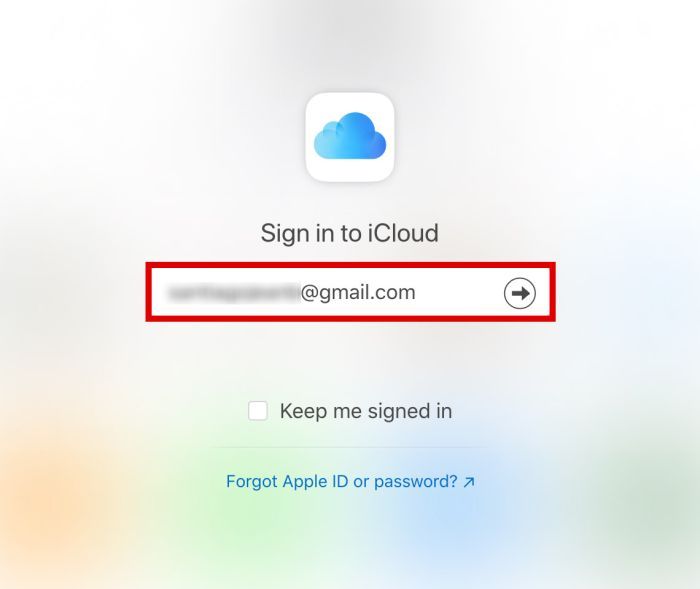
- Esto lo llevará a la pantalla Configuración de búsqueda. Seleccione Filtrar resultados explícitos en Filtros SafeSearch.
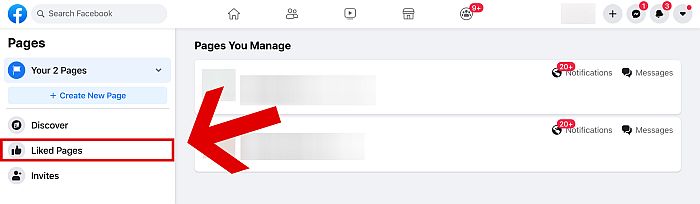
- Presione Guardar.
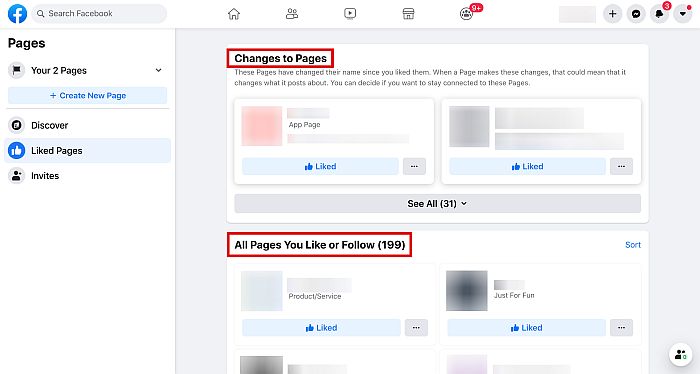
Si bien SafeSearch no es 100 % preciso, activarlo le dará la tranquilidad de que su hijo no verá accidentalmente contenido explícito mientras busca cosas aleatorias en Internet.
Bloquear contenido para adultos en la aplicación de Google
Google App es otra aplicación de uso común que debe filtrar por contenido inapropiado en el teléfono de su hijo.
Funciona de la misma manera que Google Chrome, excepto que tiene más funciones. Puede reconocerlo por su único icono ‘G’ con el esquema de color de Google.
También puede activar SafeSearch de la aplicación para bloquear contenido explícito.
- Abra Google App en el teléfono de su hijo. Una vez que ingrese a la aplicación, verá un panel horizontal en la parte inferior que muestra algunas opciones. Haga clic en el Icono de albóndigas con la etiqueta ‘Más’ en la parte inferior derecha de la pantalla.
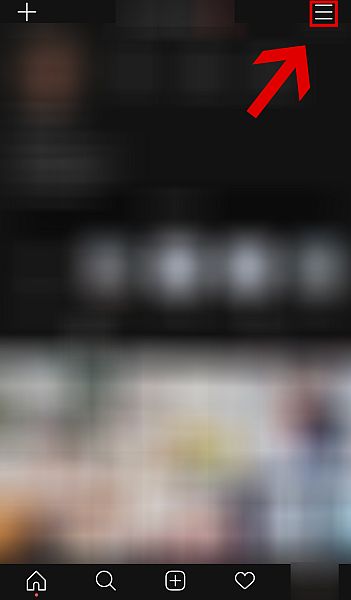
- Presione Ajustes.

- Presione General, la primera opción de la lista.

- Verás un interruptor para Búsqueda segura. Toque eso para habilitar SafeSearch.

Aplicaciones de Android que bloquean contenido para adultos
No solo debe confiar en SafeSearch para proteger a sus hijos del contenido para adultos. también hay un montón de aplicaciones de Android cuyo objetivo principal es filtrar todo tipo de contenido inapropiado para que no aparezca en el teléfono de su hijo.
Qustodio
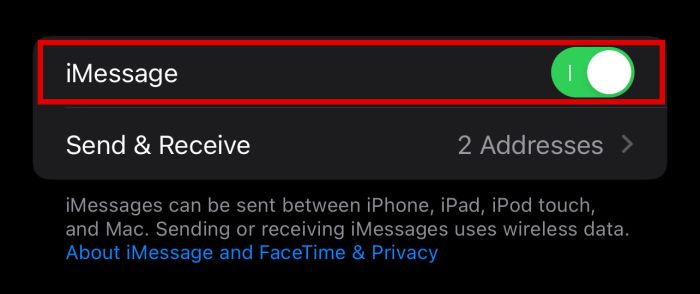
Qustodio es una aplicación de control parental que les permite a los padres dejar que sus hijos usen teléfonos sin preocuparse por el contenido inapropiado. Funciona a la perfección en múltiples plataformas, incluidas Mac, Windows, iOS y, por supuesto, Android.
La versión gratuita limita el monitoreo a un solo dispositivo y solo hasta siete días de historial, pero los planes premium permiten de 5 a 15 dispositivos y hasta 30 días de historial, según su plan preferido.
Los precios van desde $49 por año para el plan Premium Small hasta $124 por año para el plan Premium Large. Con Qustodio, los padres pueden rastrear fácilmente sus actividad del niño en diferentes dispositivos, filtre sus buscando en la web, monitorear potencialmente mensajes de texto o llamadas explícitose incluso configurarlo para bloquear contenido para adultos en redes sociales, aunque solo en Facebook.
¿Interesado en Qustodio? Echa un vistazo a nuestra revisión completa.
Famisafe

Famisafe es otra aplicación que hace que monitorear la actividad de tus hijos y filtrar contenido explícito sea mucho más fácil. También es compatible con Mac, Windows, iOS y Android, aunque hay que pasar por diferentes procesos para descargar y configurar el servicio en cada dispositivo.
El plan más pequeño pero más caro cuesta $9.99 por mes para hasta seis dispositivos, facturados mensualmente, mientras que el plan más grande pero más barato cuesta $4.99 para hasta 30 dispositivos, facturados anualmente.
En términos de funciones, Famisafe es una aplicación integral que tiene todo lo que necesita para proteger a su hijo de la exposición a contenido inapropiado. Eso permite filtrado web, bloqueo de aplicaciones, límites de tiempo de pantallay control de youtube. Si su hijo tiene un teléfono Android, la aplicación incluso le notificará si detecta fotos sospechosas y mensajes explícitos en el teléfono de su hijo.
Esto es una revisión más detallada de Famisafe en caso de que esté interesado en comprobarlo.
Enlace familiar de Google
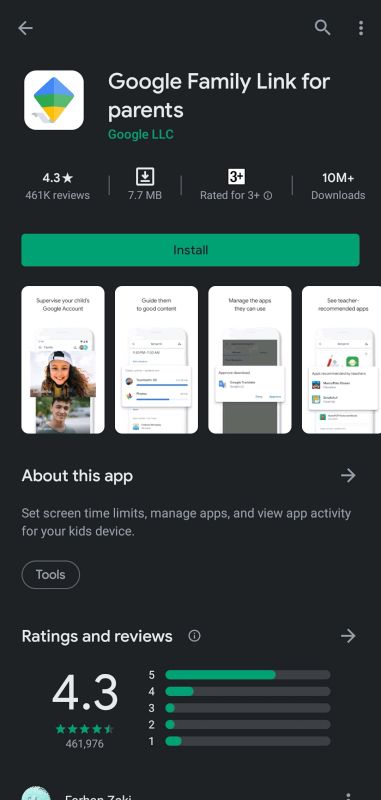
Si está buscando una aplicación gratuita que bloquee el contenido para adultos en Android, no busque más. Enlace familiar de Google. La aplicación está disponible en iOS, Android y Chromebooks para hasta seis miembros de la familia.
Actualmente, solo 38 países en todo el mundo pueden usarlo, aunque Google planea expandir su servicio en el futuro.
Al igual que las otras aplicaciones mencionadas aquí, Google Family Link también permite filtrado web y bloqueo de aplicaciones, entre muchas otras características.
Una característica ingeniosa es la capacidad de bloquear el teléfono de su hijo de forma remota simplemente dando un comando en el Asistente de Google de su teléfono. Entonces, si le preocupa que su hijo se quede despierto más allá de la hora de acostarse solo para usar su teléfono, ahora sabe qué hacer.
Niñera neto

Net Nanny es otra opción si desea una aplicación que pueda usar para administrar el uso del teléfono de su hijo. Está disponible en dispositivos iOS, Android, Windows, Mac y Chrome OS.
El servicio cuesta $54.99 al año para obtener todas las funciones que necesita, incluidas filtrado web, bloqueo de aplicaciones, e incluso seguimiento de ubicación.
El bloqueo de aplicaciones es bastante limitado en dispositivos iOS, pero puede bloquear prácticamente cualquier aplicación que desee en Android, perfecto si no quiere que sus hijos vean aplicaciones que no deberían estar usando.
Kaspersky Safe Kids
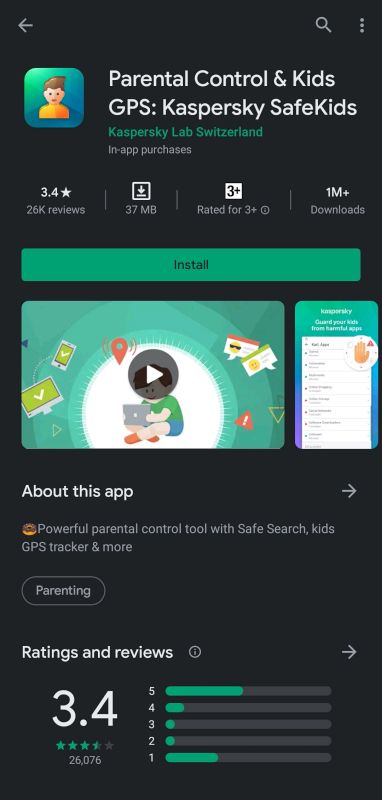
Kaspersky Safe Kids es una buena opción para los padres que tienen un presupuesto ajustado. La aplicación está disponible en varias plataformas, como iOS, Android, Mac y Windows, e incluso la versión gratuita tiene muchas funciones que ofrecer, como monitoreo web y programación de dispositivos. Si desea más funciones, la versión premium cuesta solo $ 14.99 por año.
Ahora ya sabes cómo bloquear contenido para adultos en Android
En estos días, los niños se están volviendo tan hábiles con la tecnología como la Búsqueda de Google que cada vez es más difícil para los padres mantener su entorno familiar.
Por eso es importante saber cómo bloquear el contenido para adultos en sus teléfonos Android, especialmente si no quieres que se expongan a cosas que no deberían ver a una edad temprana.
Turning Búsqueda segura on en su navegador y en Play Store y la aplicación de Google es una buena manera de filtrar contenido inapropiado, así como limitando las aplicaciones pueden descargar desde Play Store.
Si desea más opciones de administración, también puede usar aplicaciones como Qustodio, Famisafe o el mSpy para asegurarse de que su hijo solo vea contenido apto para familias. Puede usar estas aplicaciones en múltiples dispositivos y en diferentes plataformas, lo que significa que tendrá mejor control sobre el uso del dispositivo de su hijo.
¿Disfrutaste este tutorial? ¿Ya has usado una de estas aplicaciones antes? ¡Siéntase libre de compartir sus pensamientos en los comentarios a continuación!
últimos artículos
